目次
Cura & PrusaSlicerは、3Dプリントのための2つの人気のスライサーですが、人々はどちらが良いのか疑問に思っています。 私は、この質問に対する答えを与えるために記事を書くことにしました。それは、どのスライサーがあなたにとって最も効果的かを知ることです。
CuraとPrusaSlicerはどちらも3Dプリントに最適なオプションで、3Dプリントにおいてどちらが優れているとは言い難いです。 どちらも必要なことはほとんどできるので、主にユーザーの好みによりますが、スピード、追加機能、プリント品質など、若干の違いがあります。
これが基本的な答えですが、もっと知りたい情報がありますので、このまま読み進めてください。
Cura & PrusaSlicerの主な違いは何ですか?
- ユーザーインターフェース
- PrusaSlicer、SLAプリンターにも対応
- Curaにはより多くのツールや機能があり、より進化しています。
- PrusaSlicerはPrusaプリンターにとってより良いものです。
- Curaはツリーサポート&ベターサポート機能を備えています。
- Prusaはプリントとスライスでより速くなる。
- プルーサ、トップス&ランプ、コーナリングを開発。
- プルーサは、より正確なサポートを作成します。
- Curaのプレビュー機能 & スライスの速度が遅くなりました。
- PrusaSlicerが印刷時間をより正確に推定できるようになるかもしれません。
- 結局はユーザーの好み
ユーザーインターフェース
CuraとPrusaSlicerの主な違いは、ユーザーインターフェースです。 Curaはよりモダンでクリーンな外観で、PrusaSlicerは伝統的で簡素な外観です。
Curaの外観を好むユーザーもいれば、PrusaSlicerの外観を好むユーザーもいるので、どちらを選ぶかはユーザーの好みによると思います。
Curaはこんな感じです。
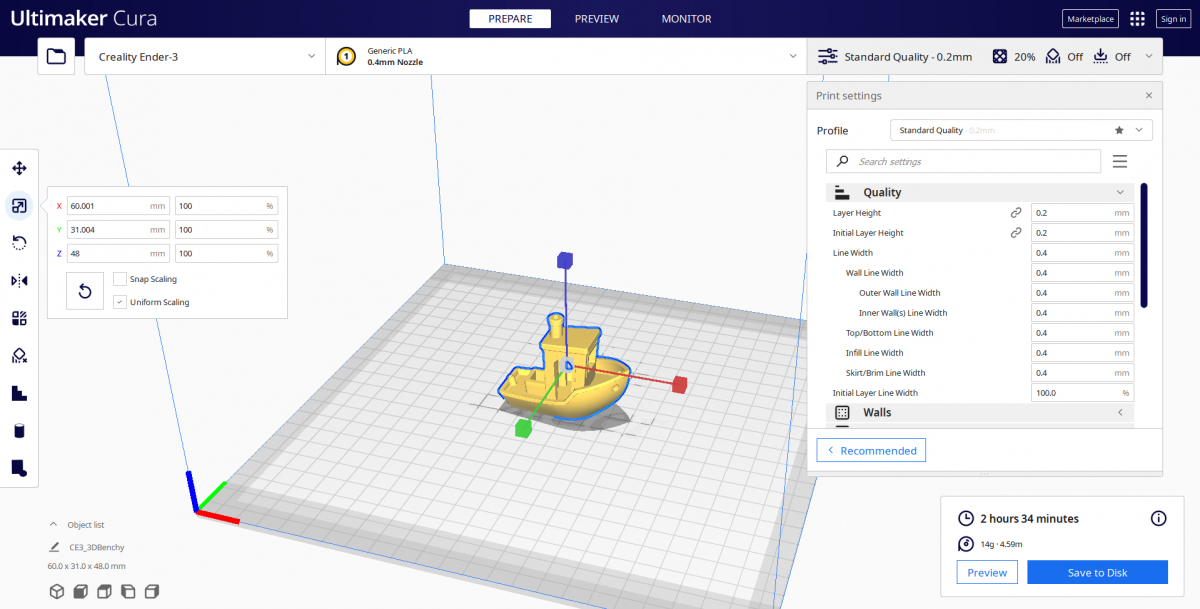
PrusaSlicerの外観はこんな感じです。
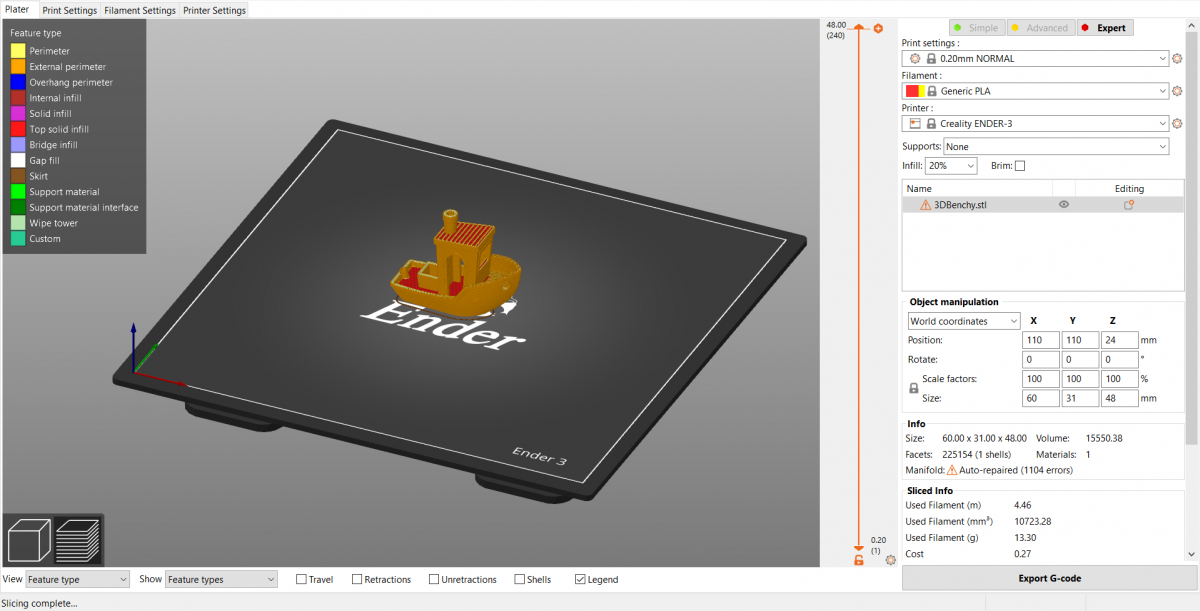
PrusaSlicer、SLAプリンターにも対応
CuraとPrusaSlicerの最も大きな違いは、PrusaSlicerが樹脂製SLA機にも対応していることです。 Curaはフィラメント3Dプリントにしか対応していませんが、PrusaSlicerは両方に対応しており、非常によく出来ています。
下の写真は、PrusaSlicerの樹脂機能の仕組みです。 モデルをビルドプレートに載せ、モデルを中空にして穴を開けるかどうかを選択し、サポートを追加して、モデルをスライスするだけです。 非常にシンプルなプロセスで、SLAサポートをかなりうまく作ることができます。
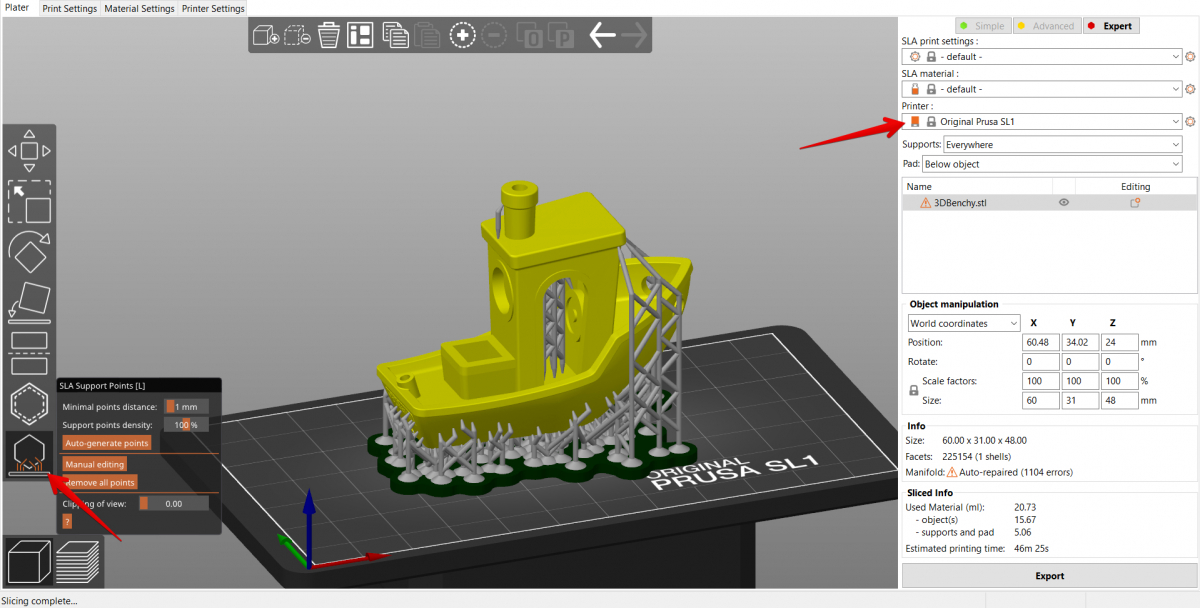
Curaにはより多くのツールや機能があり、より進化しています。
Curaは間違いなく、その背後にある機能や特徴をより多く備えています。
あるユーザーは、Curaにはより高度な機能があり、PrusaSlicerにはない実験的な設定もあると述べています。 その中で、彼が挙げた重要なものの一つがツリーサポーツです。
ツリーサポートは、以前はエクスペリメンタルの設定でしたが、ユーザーから好評だったため、通常のサポートの選択肢に加わりました。
ほとんどのユーザーは、実験的な機能をあまり使うことはないでしょうが、新しいことを試すために持っておくと便利なユニークな能力のセットです。 いくつかのプロジェクトに役立つ設定があるのは間違いないでしょう。
現在のExperimentalの設定例としては、以下のようなものがあります:
- スライシングトレラント
- ドラフトシールドを有効にする
- ファジィ・スキン
- ワイヤープリンティング
- アダプティブレイヤーを使う
- レイヤーの間にノズルを拭く
スライシングトレランスは、パーツ同士を合わせたりスライドさせたりするのに適したもので、「排他的」に設定すると、レイヤーがオブジェクトの境界内に留まるので、パーツ同士を合わせたりスライドさせたりできます。
PrusaSlicerは、3Dプリントのために提供できるもので、確実に追いついてきています。 メーカーズミューズによる以下のビデオで、PrusaSlicerの新しいバージョンのすべての設定を制御する方法を確認してください。
PrusaSlicerはPrusaプリンターにとってより良いものです。
PrusaSlicerはPrusa 3Dプリンター専用にきちんとチューニングされたスライサーなので、Prusa機をお持ちの方は、CuraよりもPrusaSlicerの方が良い場合がほとんどだと思います。
関連項目: 3Dプリント用STLファイルの作り方・作成方法 - 簡単ガイドCuraを使用したい場合、PrusaのプロファイルをCuraに直接インポートできるのは良い点ですが、いくつかの制約があります。
Curaにプロファイルをインポートする方法は、Prusaのこちらの記事を参考にしてください。 PrusaSlicerはEnder 3で、CuraはPrusa i3 MK3S+で使用することができます。
PrusaSlicerのプロファイルをCuraにインポートしようとしたあるユーザーは、両方のスライサーから作成した2つのPLA 3Dプリントの違いがわからないと述べています。
このことから、PrusaSlicerとCuraは、印刷品質だけを見るとかなり似ており、その違いやどちらが優れているかの判断は、主に機能やユーザーの好みによると思われます。
あるユーザーは、CuraよりもPrusaSlicerの使用を勧めていますが、過去にCuraにはPrusaSlicerにない機能がいくつかあったと述べています。 時間と共にPrusaSlicerも同様の機能を追加し、機能のギャップにほぼ追いついています。
Prusa Miniをお持ちの方は、PrusaSlicerを使う理由があります。 PrusaSlicerを使わずにPrusa Miniで3Dプリントしようとしたところ、G-Codeを理解していないために3Dプリンターを壊しそうになったそうです。
Curaはツリーサポート&ベターサポート機能を備えています。
CuraとPrusaSlicerの機能の違いで重要なのは、ツリーサポートです。 あるユーザーは、3Dプリントにサポートが必要な場合、PrusaSlicerではなくCuraを使うと言っていました。
これを踏まえると、サポートの作成に関してはCuraの方が機能的に優れているように思えるので、この場合はCuraにこだわった方がユーザーにとって良いのかもしれませんね。
また、PrusaSlicerとCuraの両方を試したことがあるユーザーは、Curaの方が好きだと言っています。主な理由は、より多くのカスタムオプションを利用できることと、Tree Supportsがあることです。
PrusaSlicerでツリーサポートのようなサポートを作成するには、SLAサポートを使用し、STLを保存してそのファイルを通常のフィラメントビューに再インポートしてサポートなしでスライスしてみるとよいでしょう。
Curaは、PrusaSlicerと比較して、特に機能的な3Dプリントを成功させやすいサポートインターフェイスを持っています。
単層分離のサポートでは、Curaはうまく処理できたが、PrusaSlicerはできなかったというユーザーの声がありましたが、これはかなり特殊で珍しいケースです。
CuraとPrusaSlicerを比較したあるユーザーは、「どちらのスライサーが優れているかは、何をしたいのか、モデルにどんな要求があるのかに本当に依存する」と述べています。
PrusaSlicerは印刷とスライスを高速化します。
Curaは、レイヤーや設定の処理方法によって、モデルのスライスや実際のモデルの印刷にかなり時間がかかることが知られています。
Make With Techの下のビデオに示されているように、彼は、デフォルト設定で同じ3Dモデルについて、PrusaSlicerのプリントスピードがCuraより約10-30%速いことを発見しました。 2つのモデルもあまり目立った差はありませんでした。
PrusaSlicerの方がスピード重視で、その分プロファイルが細かく設定されているようです。
Curaは約48分、PrusaSlicerは約40分で、18%高速に3Dプリントしています。 ただし、加熱などの開始工程を含めた総時間では、PrusaSlicerの方が28%高速でした。
CuraとPrusaSlicerの両方に3D Benchyを入れてみたところ、Curaではプリント時間が1時間54分、PrusaSlicerではデフォルトのプロファイルで1時間49分と、かなり似たような結果になりました。
Curaがモデルをスライスするのにかかる実際の時間は、PrusaSlicerよりも遅いと言われています。 実際に格子状の3D Benchyを300%でスケールアップしてロードしてみたところ、両方のモデルがスライスしてプレビューを表示するまで、かなりぴったり1分6秒かかりました。
印刷時間については、PrusaSlicerは1日14時間、Curaはデフォルト設定で2日3時間となっています。
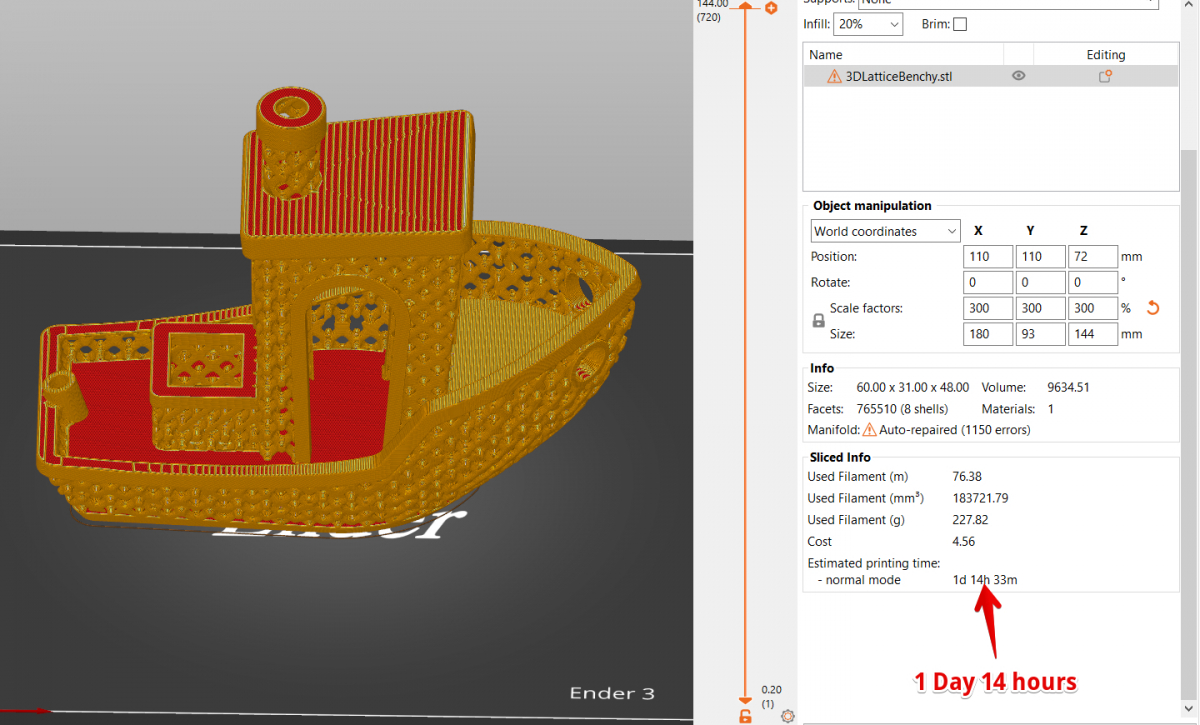
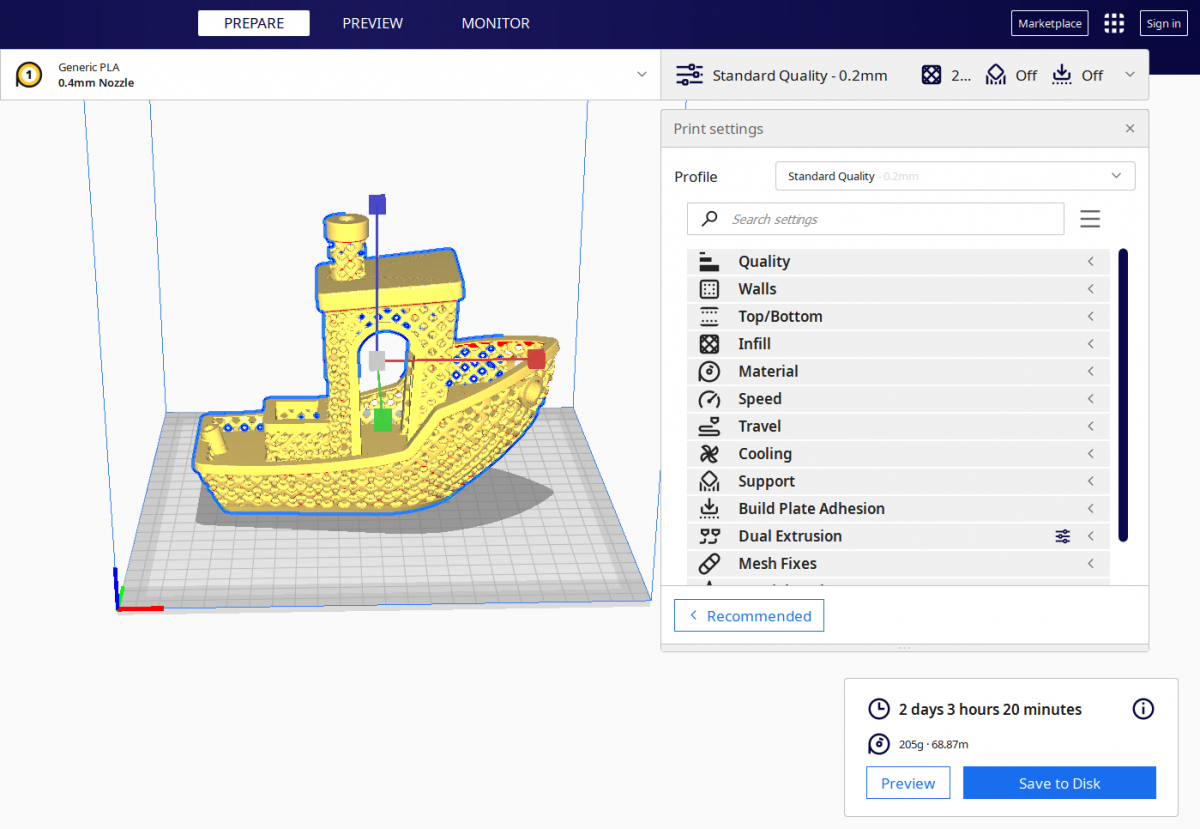
プルーサ、トップス&ランプ、コーナリングを開発。
Curaは、他のどのスライサーよりもツールが豊富で、更新・開発速度も速いので、より強力なスライサーであることは間違いありません。
一方、他のスライサーは、実はCuraよりも優れたことができることもあります。
例えば、3Dプリントの角や頂点は、CuraよりもPrusaの方が優れているとのことでした。 Curaにはアイロンという設定があり、頂点や角が良くなると言われていますが、それでもPrusaの方が優れているとのことでした。
下の画像で、その違いを確認してください。
角の違い - CuraとPrusaSlicer - 2つの写真 - 0.4ノズルです。
プルーサは、より正確なサポートを作成します。
Curaのようにレイヤー全体の高さでサポートを終了するのではなく、PrusaSlicerはサブレイヤーの高さでサポートを終了することができるため、より正確なサポートが可能です。
Curaのプレビュー機能 & スライスの速度が遅くなりました。
あるユーザーは、個人的にCuraのユーザーインターフェイス、特にプレビュー機能の読み込みが遅いことを気に入っていないようです。
どちらのスライサーも重要な設定や機能が組み込まれているので、どちらを使っても成功するはずです。 Curaのユニークな機能を特に使いたいのでなければ、PrusaSlicerを選ぶことをお勧めします。
Curaはより高度なスライサーですが、別のユーザーは、特に設定の表示方法が気に入らないようです。 ユーザーインターフェースから3Dプリントの何が問題だったのかを把握するのは難しいかもしれないと述べています。
PrusaSlicerが印刷時間をより正確に推定できるようになるかもしれません。
Curaが提示する見積もりについて、あるユーザーは「PrusaSlicerが提示する見積もりよりも一貫して長い」と述べています。
彼は、Curaが出す時間は通常、Threeが出す見積もり時間よりも長いのに対して、PrusaSlicerの見積もりは、短いプリントでも長いプリントでも、1分以内の正確さがあることを突き止めた。
このように、CuraはPrusaSlicerに比べて印刷時間を正確に見積もらないので、時間の見積もりが重要な場合は、PrusaSlicerの方が良いかもしれません。
一方、上記のMake With Techのビデオでは、両スライサーのスライス時間を比較し、印刷の見積もりの主な違いは、移動と後退に由来することを発見しました。
Curaがプリント中に移動や引っ込みが多いときは、あまり正確な見積もりができないかもしれませんが、密度が高い3Dプリントの場合は、かなり正確だと思います。
PrusaSlicerとCuraの両方のプリントスピードについては、PrusaSlicerでPrusa機用のモデルをスライスするとプリントが速く、CuraでEnder機用のモデルをスライスするとプリントが速くなるケースがある、という話がありました。
また、PrusaSlicerのパーツは、走行時の動きによって糸引きが発生するとのことでしたが、Curaは走行時にフィラメントのテンションを下げるためにちょっとした操作をするため、糸引きが発生しないとのことでした。
また、Ender 3 V2とPrusa i3 Mk3S+の両方を持っていて、両方のスライサーを活用しているというユーザーもいました。 その代わりに、不正確だと報告したのは実際のプリンターの方で、Ender 3 V2は不正確、Prusa i3 Mk3S+は秒単位まで非常に正確だと述べています。
Curaにはテーマがある
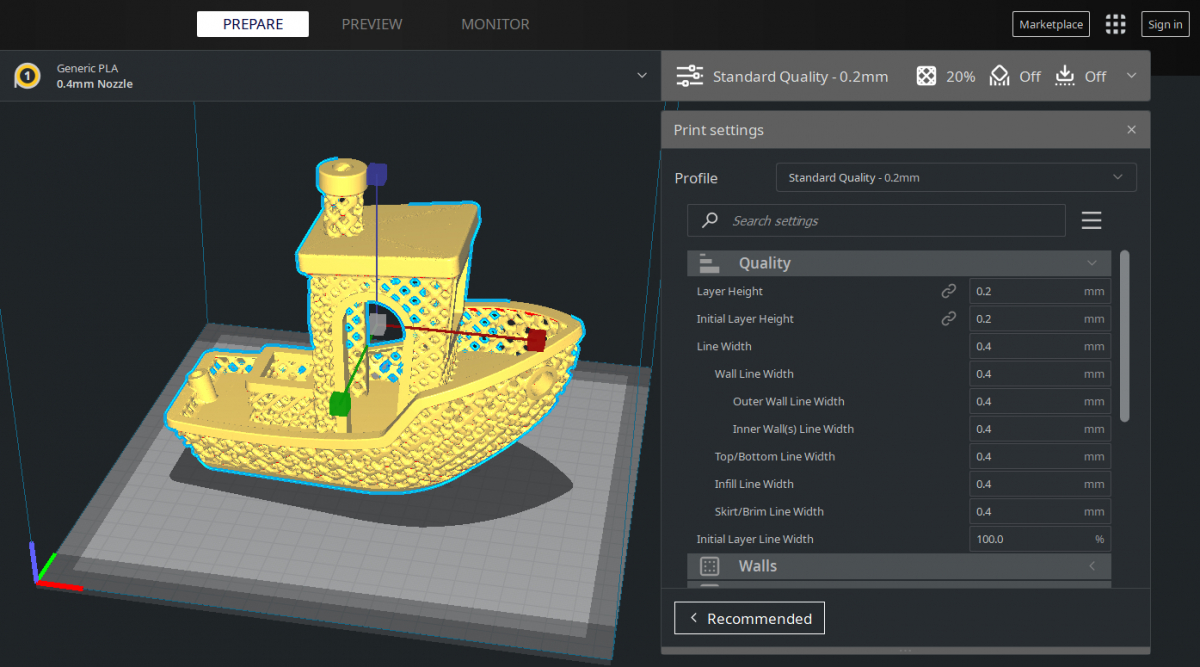
PrusaSlicerの層高可変プロセスが進化した
PrusaSlicerのVariable Adaptive Layer Heightは、CuraのExperimental Adaptive Layers設定よりも、レイヤーの高さがどのように変化するかをよりコントロールできるため、うまく機能します。
Curaのバージョンは、より機能的な3Dプリントには有効ですが、PrusaSlicerの方がより優れていると思います。 下のビデオで、その仕組みを確認してください。
CuraのAdaptive Layersは、YouTuberのModBotが32%の時間短縮を実現した動画で、その実力をご確認ください。
結局はユーザーの好み
PrusaSlicerとCuraの両方を使用しているあるユーザーは、PrusaSlicerがうまく動作しないときはCuraに、その逆は定期的に切り替えると述べています。 彼らは、それぞれのスライサーがデフォルトで他より優れた特定のことを行うが、全体として、ほとんどの3Dプリンタで同様のチューニングがされていると述べています。
また、別のユーザーは、どちらが優れているかということよりも、ユーザーの好みが重要だと述べています。 彼は、現在Curaを好んで使用していますが、特定のモデルやスライサーに求めるものによって、CuraとPrusaSlicerを使い分けていると言っています。
両方のスライサーを試してみて、自分が一番使いやすいものを選ぶといいと思います」と提案する。
PrusaSlicerの方がユーザーインターフェイスが良いという人もいます。 プリンターの性能を左右する重要な設定を微調整する場合、パラメータを見つけやすいからです。
CuraとPrusaSlicerの比較 - 特徴
キュラ
- カスタムスクリプト
- Curaマーケットプレイス
- 実験設定
- 多くの素材プロファイル
- 異なるテーマ(ライト、ダーク、色弱アシスト)。
- 複数のプレビューオプション
- レイヤーアニメーションのプレビュー
- 400以上の設定項目が調整可能
- 定期的に更新される
プルサスライサー
- フリー&オープンソース
- シンプルでわかりやすいユーザーインターフェース
- カスタムサポート
- モディファイアメッシュ-STLのさまざまな部分に機能を追加する。
- FDM & SLAの両方をサポートします。
- じょうけんつきGコード
- 滑らかな可変レイヤーハイト
- カラーチェンジ プリント & プレビュー
- ネットワーク経由でGコードを送信する
- ペイントオンシーム
- プリントタイム機能内訳
- 多言語対応
CuraとPrusaSlicerの比較 - 長所と短所
Cura Pros
- 設定メニューは最初わかりにくいかもしれません
- モダンな印象のユーザーインターフェース
- 頻繁にアップデートや新機能が実装されている
- 設定の階層化は、設定を変更すると自動的に調整されるので便利です
- 初心者の方でもすぐに始められるように、非常に基本的なスライサーの設定画面を備えています。
- 最も人気のあるスライサー
- オンラインで簡単にサポートが受けられ、多くのチュートリアルがあります。
キュラコン
- 設定項目はスクロールメニューにあり、最適な方法で分類されていない可能性があります。
- 検索機能の読み込みがかなり遅い
- G-Codeのプレビューと出力で、押し出し中でないにもかかわらず、あるはずのないところに隙間ができるなど、微妙に異なる結果になることがある。
- モデルの3Dプリントに時間がかかることがある
- カスタムビューを作成することができますが、設定を検索する必要があり、面倒です。
PrusaSlicerのプロフェッショナル
- 適切なユーザーインターフェイスを持つ
- 様々な3Dプリンターに対応したプロファイルを備えています。
- Octoprintとの連携はうまくできており、いくつかの編集とOctoprintプラグインでプレビューを画像化することが可能です
- 定期的な改良と機能アップデートがある
- よりスピーディーな操作性を実現した軽量スライサー
PrusaSlicerの欠点
- サポートはしっかり作成されているが、ユーザーの望む場所に入らないケースもある
- ツリーサポートを搭載していない
- モデルの縫い目をスマートに隠すオプションはありません
